Wordで縦書き文書を作成していると、
「英語やアルファベットをどう縦書きにするべきか?」
と悩むことがあります。
特に、縦書き中のアルファベットが90度回転せずに横倒しになる/単語全体が縦方向に並ばず読みにくいといったレイアウト上の問題が頻発します。
この記事では、縦書きにおけるアルファベットの処理方法を、日本語組版ルールに沿って解説しつつ、Wordでの設定方法、フォントやツールの使い方、スマホ・iPadでの対応まで完全網羅します。
Contents
アルファベットを縦書きでどう扱うのが正解?
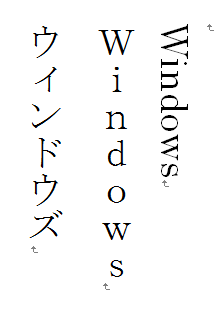
日本語の縦組文書において、アルファベットの取り扱いには2つの基本ルールがあります:
- 文字を一文字ずつ縦に並べる(縦組処理)
- 単語や文字列を横倒しで1つの塊として配置する(横書きテキスト)
用途によって以下のように使い分けられます:
| 用例 | 処理方法 | 備考 |
|---|---|---|
| 名前や略語(UN、JRなど) | 横倒しが自然 | 短く視認性が必要な表記 |
| 専門用語・ローマ字表記 | 横倒しまたはテキストボックス | 一部縦に分解すると読みにくくなる |
| アルファベット1文字のみ | 縦に処理 | 行間を調整すれば視認性良好 |
| URLや長い英単語 | テキストボックス | 横書きで別枠として挿入するのが最適 |
【基本】Wordで縦書き中にアルファベットを縦に並べる方法
方法1:普通に入力 → 自動で縦書き処理される
Wordでは、縦書き中にアルファベットを入力すると、一文字ずつ90度回転して縦に並ぶのが基本動作です。
ただし、フォントやバージョン、設定によって「回転せず横倒しになる」「文字間隔が不自然になる」こともあります。
【調整法】アルファベットの表示が崩れる場合の対処法

対処法1:フォントを変更する
縦書きに強い日本語フォント(以下参照)を使うと、アルファベットの縦表示が安定します。
- MS 明朝 / 游明朝 / HG明朝系 / ヒラギノ明朝
- 横書き用欧文フォント(Arial, Times等)は縦書きに不向きです
対処法2:1文字ずつ改行する(簡易手法)
- 手動で1文字ずつ改行して並べることで、縦に見せることも可能ですが、検索・置換・音声読み上げなどには不利です
対処法3:縦中横やテキストボックスを併用
- 2〜4文字程度の短いアルファベットは「縦中横」で横倒し表示
- 長い文字列(EMAILなど)は「横書きテキストボックス」で別途配置
【応用】テキストボックスで横書きアルファベットを縦組に挿入する方法
手順:
- [挿入] →「テキストボックス」→「横書き」選択
- 英単語やURLを入力
- 位置・サイズを調整し、枠線・塗りつぶしを「なし」に
- 必要に応じて回転(Ctrl + 回転ハンドル)で調整
これにより、縦組中でも自然な横書き表現が可能になります。
【補足】縦書き中で英語だけ中央に配置されない問題の対策

- 縦中横を使うと位置が上にずれることがあります → フォントサイズを調整 or 行間設定を「固定値」に変更
- 行の高さに対して文字が小さい場合、中央揃えではなく上付きのように見える → [段落] → [インデントと行間隔]から「中央揃え」に設定
Wordスマホ・iPad版でアルファベットの縦書きは可能?
iPad(iOS)
- Word for iPad は縦書き文書の閲覧・基本編集に対応
- アルファベットは強制的に横倒し表示される場合あり
- 細かい制御(縦中横・回転など)はPC版での事前設定が必要
Android / iPhone
- Wordモバイルアプリでは縦書き自体に非対応 or レイアウト崩れの恐れ
- アルファベットの編集も含め、縦書き文書はPC操作が基本
よくある質問(FAQ)

Wordで縦書きにするとアルファベットが横倒しになります。なぜ?
- 使用フォントが縦書きに対応していない場合、自動回転しません。
MS明朝や游明朝などの縦組対応フォントを使用してください。
縦中横で英語を表示すると文字が詰まって見えます
- 文字数が多い(4文字以上)場合はテキストボックスを使う方が視認性が良いです。
アルファベットだけ中央に配置できません
- 段落設定の「行間」「配置」が原因です。
「段落 → インデントと行間隔」で「中央揃え」または「行間:固定値」を指定して調整しましょう。
まとめ
- Wordの縦書きでアルファベットを縦に並べるには、フォントと設定が重要
- 縦中横やテキストボックスを使うことで、短い・長い英語表現に柔軟に対応可能
- スマホ・iPadでは縦書き編集に制限があるため、PC編集が前提
- アルファベットを縦書きに正しく処理することで、日本語文書全体の可読性が向上



